百度网盘客户端如何在我的电脑中显示-设置在我的电脑中显示教程
作者:快盘下载 人气:近日有一些小伙伴咨询小编百度网盘客户端如何在我的电脑中显示?下面就为大家带来了百度网盘客户端在我的电脑中显示教程,有需要的小伙伴可以来了解了解哦。
第一步:在百度网盘主界面点击右上方的“设置”图标(如图所示)。
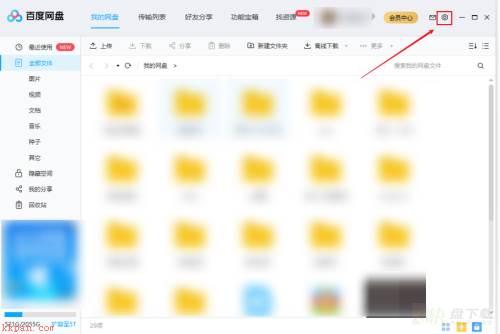
第二步:在弹出的列表中点击“设置”(如图所示)。
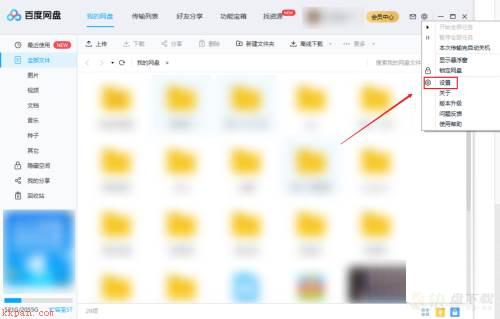
第三步:在设置界面点击左侧栏的“基本”(如图所示)。
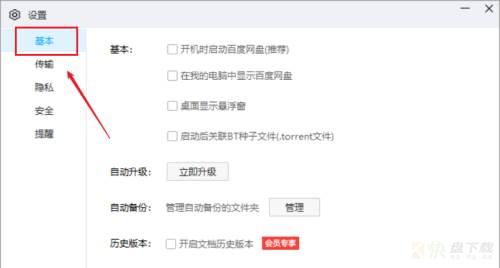
第四步:在右侧的基本下面点击勾选“在我的电脑中显示百度网盘”,点击“应用”和“确定”(如图所示)。
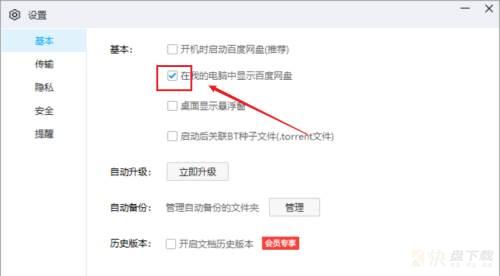
第五步:在我的电脑中就会出现百度网盘了(如图所示)。
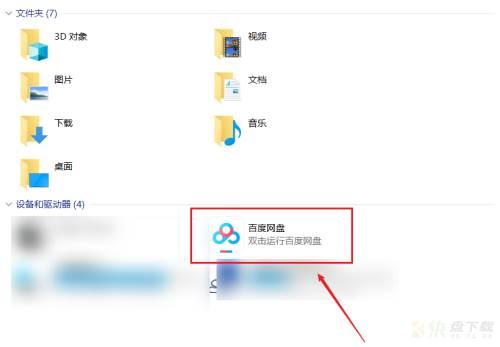
以上就是小编给大家带来的百度网盘客户端如何在我的电脑中显示的全部内容,希望能够帮助到大家哦。
加载全部内容